티스토리 뷰
목차
팀뷰어는 컴퓨터끼리 연결해서 원격 제어를 할 수 있게 해 주는 프로그램입니다.
원격 액세스, 제어와 관리, 모니터링 등의 작업을 할 수 있게 해 주는데 쉽게 말해서 다른 컴퓨터에서 내 컴퓨터로 연결해서 내 컴퓨터를 조종할 수 있는 것입니다.
그래서 컴퓨터를 잘 모르시거나 도움이 필요한 경우 이 프로그램을 설치해서 상대의 컴퓨터에서 내 컴퓨터의 문제를 해결해 주기도 합니다.
오늘은 팀뷰어의 주요 기능과 장점, 주의할 점, 팀뷰어 사용방법에 대해서 알아보겠습니다.
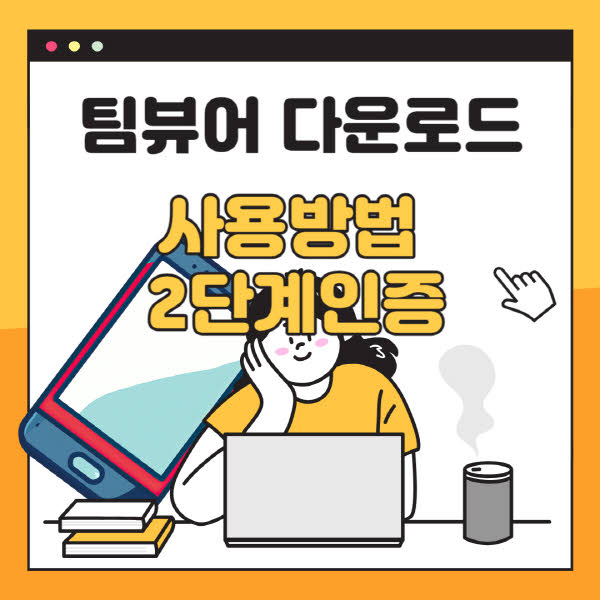
팀뷰어 주요 기능
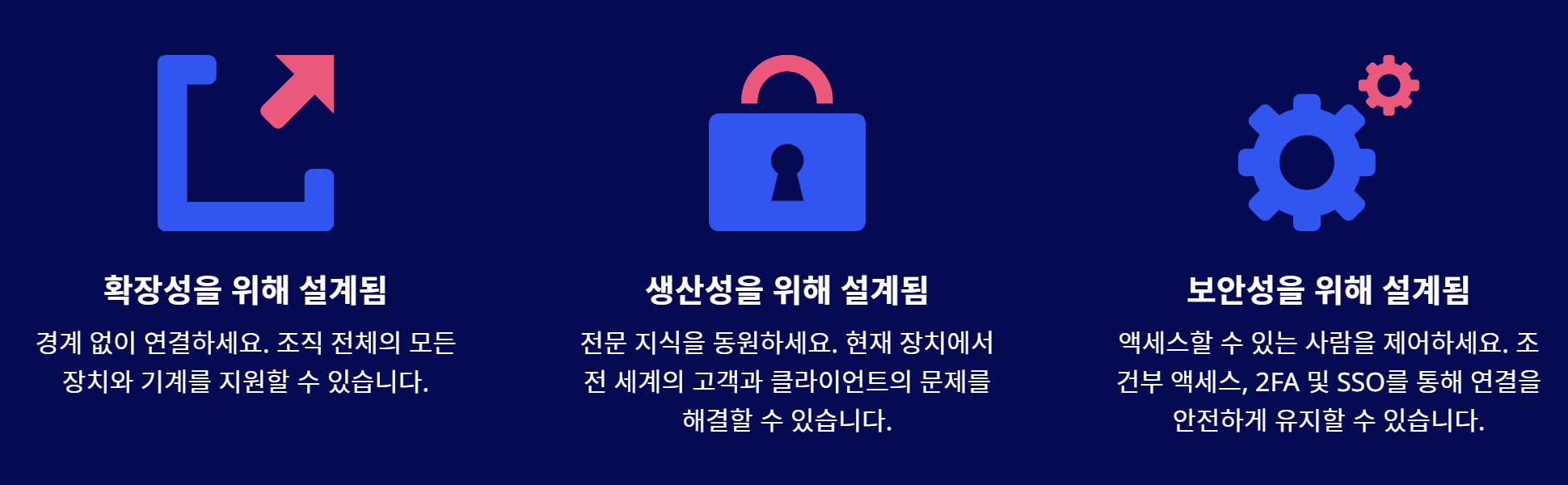
원격 제어
다른 컴퓨터나 모바일 장치에 원격으로 접속하여 제어할 수 있습니다. 이를 통해 원격 지원이나 원격 작업을 수행할 수 있습니다. 그래서 어디에 있든 VPN 없이, 모바일 기기와 서버뿐만 아니라 모든 파일과 애플리케이션에 제한 없이 액세스 하여 생산성을 향상할 수 있습니다.
파일 전송
원격 장치와의 연결 중에 파일을 쉽게 전송할 수 있습니다.
데스크톱 공유
화면을 다른 사용자와 실시간으로 공유할 수 있어, 원격 회의나 교육, 프레젠테이션 등에 활용됩니다.
멀티 모니터 지원
여러 모니터를 사용하는 시스템에서도 원활하게 원격 제어가 가능합니다.
VPN 대체
팀뷰어를 통해 가상 사설 네트워크(VPN)와 유사한 기능을 제공하여, 안전한 네트워크 연결을 구축할 수 있습니다.
채팅 기능
원격 제어 중이거나 원격 제어 없이도 팀뷰어 사용자 간에 메시지를 주고받을 수 있는 채팅 기능이 있습니다.
세션 녹화
원격 제어 세션을 녹화하여 나중에 확인하거나 교육 자료로 활용할 수 있습니다.
모바일 앱 지원
스마트폰이나 태블릿에서도 팀뷰어 앱을 통해 원격 제어가 가능합니다.
팀뷰어의 장점

간편한 사용
복잡한 설정 없이 쉽게 원격 제어를 시작할 수 있습니다. 고유한 ID와 비밀번호만 있으면 바로 원격 접속이 가능합니다.
다양한 플랫폼 지원
Windows, macOS, Linux, iOS, Android 등 다양한 운영체제에서 사용할 수 있습니다.

높은 보안성
256비트 AES 암호화와 2단계 인증 기능을 제공하여 원격 접속 시 데이터의 안전성을 보장합니다.
무료 버전 제공
개인 사용자를 위한 무료 버전이 제공되어 비용 부담 없이 기본 기능을 사용할 수 있습니다.
다양한 기능
파일 전송, 데스크톱 공유, 멀티 모니터 지원 등 다양한 기능을 통합적으로 제공합니다.
모바일 앱 지원
스마트폰이나 태블릿에서도 팀뷰어 앱을 통해 원격 제어와 다른 기능들을 사용할 수 있습니다.
세션 녹화 기능
원격 제어 세션을 녹화하여 문제 해결 과정을 기록하거나 교육 자료로 활용할 수 있습니다.
주의할점
비밀번호 관리
팀뷰어의 접속 ID와 비밀번호는 타인에게 노출되지 않도록 주의해야 합니다.
특히, 무작위로 생성된 비밀번호는 정기적으로 변경하는 것이 좋습니다.
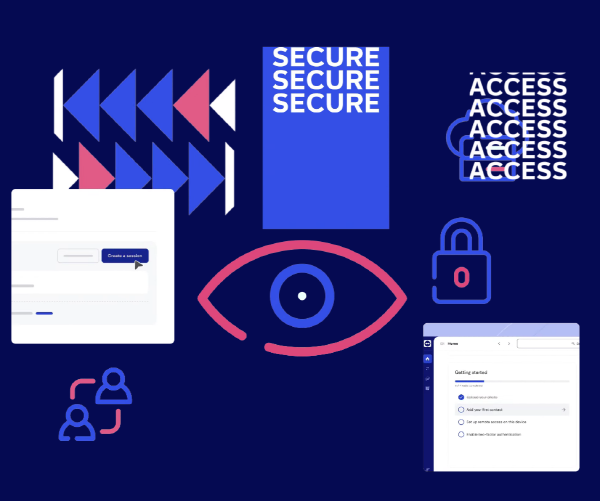
불법적 사용 주의
팀뷰어를 사용하여 불법적인 활동을 하거나, 타인의 컴퓨터에 무단으로 접속하는 행위는 엄격히 금지되어 있습니다.
알 수 없는 요청 주의
알 수 없는 사람이나 조직으로부터의 원격 접속 요청이나 연락을 받았을 때는 절대 수락하지 않도록 주의해야 합니다.
2단계 인증 활성화
추가적인 보안을 위해 팀뷰어 계정의 2단계 인증 기능을 활성화하는 것이 좋습니다.
최신 버전 유지
보안 패치나 기능 개선을 위해 팀뷰어의 최신 버전을 사용하는 것이 중요합니다.
정기적으로 업데이트를 확인하고 설치해야 합니다.
세션 녹화
중요한 원격 작업을 할 때는 세션 녹화 기능을 활용하여 작업 내용을 기록해 두는 것이 좋습니다.
개인 정보 보호
원격 제어 중에는 개인 정보나 민감한 데이터가 화면에 노출되지 않도록 주의해야 합니다.
무료 버전 사용 시 주의
팀뷰어의 무료 버전은 개인 사용만을 위한 것입니다.
상업적 목적으로 사용할 경우 유료 버전을 구매해야 합니다.
팀뷰어 사용방법
계정 생성하기
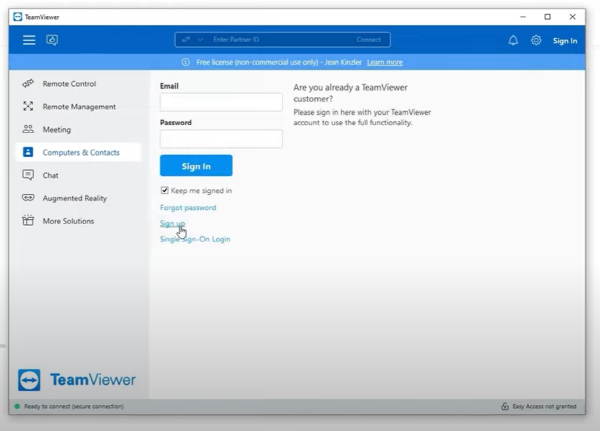
1. TeamViewer를 엽니다.
2. 컴퓨터 및 연락처 메뉴로 이동하여 가입을 클릭합니다.
3. 이름, 이메일/사용자 이름, 두 필드에 비밀번호를 입력하고 다음을 클릭합니다.
4. 계정을 확인하기 위한 이메일을 받았다는 메시지가 표시됩니다. 완료를 클릭합니다.
5. 받은 편지함에 접속하여 [조치 필요] TeamViewer 계정 확인이라는 계정 확인 이메일을 엽니다.
6. 내 계정 확인을 클릭합니다. 계정이 확인되었다는 메시지가 표시됩니다.
7. 이제 TeamViewer로 돌아가서 시작할 수 있습니다.
2단계 인증 활성화
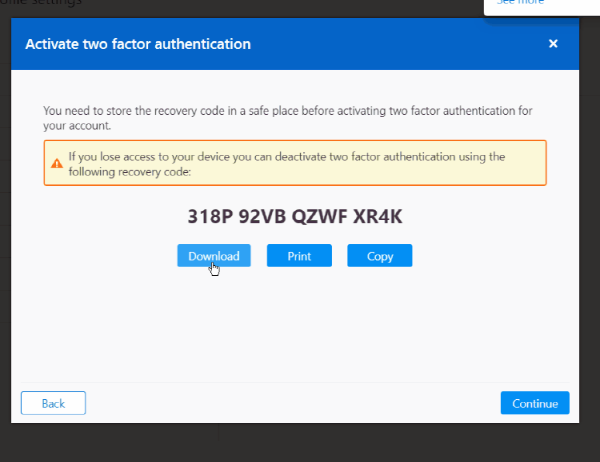
1. login.teamviewer.com 에서 TeamViewer 계정으로 로그인하세요.
2. 프로필 이름(오른쪽 상단) 아래 프로필 편집을 클릭하세요.
3. 왼쪽 메뉴에서 보안으로 이동하세요.
4. 2단계 인증 아래의 활성화 링크를 클릭하고 화면의 지시를 따릅니다.
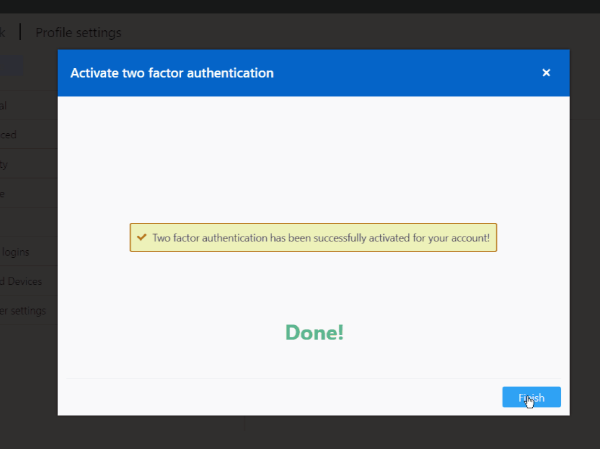
편의점 ATM 현금인출기 수수료 0원
편의점에 설치된 현금 자동 입출금기가 있는데 돈을 뽑을 때 각 편의점의 ATM기는 수수료가 듭니다. 보통 1000원에서 1500원인 경우도 있어서 정말 급한 경우가 아니면 편의점 ATM 기기를 사용하는
vcoder.tistory.com
